Meniul nu este de lucru - start - în Windows 10 soluții pentru problema!
Odată ce oamenii au început să se mute la cel mai recent sistem de operare de la Microsoft - Windows 10, mulți au început să apară o varietate de probleme în a face cu ea. Unele dintre aceste probleme am menționat în analiza mea a acestui sistem de operare, și acum ar dori să se concentreze asupra modului de a rezolva una dintre ele, care este într-adevăr destul de des apare la utilizatori și nu permite în mod normal de lucru. Și această problemă este că meniul „Start“, din când în când pentru un motiv oarecare refuză să lucreze. Ie clic pe pictograma „Start“, doar pur și simplu nu se întâmplă nimic. De obicei, împreună cu ea opri imediat de lucru și alte funcții ale sistemului, de exemplu, este imposibil să introduceți setările. Iar problema poate apărea după repornire, și în mod direct în procesul de lucru în sistem, de nicăieri, și, uneori, nu ajuta chiar câteva reporniri! Acum, voi picta câteva modalități de a ajuta anumiți utilizatori pentru a câștiga această provocare.
De ce am spus „anumiți utilizatori“? Și pentru că 100% din metoda de lucru de rezolvare a acestei probleme (în alte aspecte, precum și multe altele), ceea ce ar ajuta la absolut toată lumea, nr. Problema este destul de vastă și poate apărea dintr-o varietate de motive și, în consecință, este tratată în mod diferit. De exemplu, meniul cuiva „Start“ nu mai funcționează după ce a fost realizat sistemul de curățare din resturi cu ajutorul unor programe speciale, cum ar fi CCleaner, și cineva în investigarea diferitelor erori de sistem.
Pe computerul meu, și computerul de problema tatălui meu, dacă a apărut fără nici un motiv. meniul „Start“ după actualizarea de la Windows 8.1 la Windows 10 rulează continuu intermitent. Acesta nu mai funcționează imediat după repornire, dreptul de a utiliza în timpul Windows și, astfel, nici un sistem de curățare la nivel mondial nu au fost făcute prin intermediul unor programe speciale. Pur și simplu nu au nici măcar timp, pentru că numai modernizate, iar problema a început imediat :) Pe această bază, dezvoltarea de Windows vin 10 există în mod clar vizibil.
Cum de a rezolva probleme cu un meniu nelucratoare „Start“ în Windows 10
Deci, acum voi enumera principalele modalități prin care vă pot ajuta în cele din urmă de a începe să lucreze în mod corespunzător a rezolva această problemă și meniuri. Dar, garanții, din păcate, eu nu pot da, pentru că situația poate fi orice persoană. Efectuați toate următoarele opțiuni la un moment până când problema dispare.
Instalați cele mai recente actualizări Windows
Da, asta e un lucru banal ca un simplu upgrade pentru Windows este capabil să rezolve multe probleme. Și toate acestea se datorează faptului că actualizarea Corecții pentru diferitele sisteme, aplicații embedded, drivere de dispozitiv, precum și tot felul de îmbunătățiri.
Pe două calculatoare din familia mea este o problemă cu meniul „Start“ a decis pur și simplu actualizarea pentru Windows, iar acest lucru înseamnă că meniul „Start“, o problemă cu era încă pe lansarea Windows 10, și în următoarea actualizare pentru a remedia problema. Prin urmare, primul lucru pentru a încerca să facă - să vă actualizați sistemul printr-o caracteristică specială a actualizărilor Windows. Dintr-o dată nu ați descărca și instala orice actualizări pentru sistemul dvs., și ca urmare nu utilizați cea mai avansată versiune a acestuia în acest moment.
În cazul în care au fost găsite actualizări, după instalarea lor este necesară pentru a reporni computerul pentru a testa meniul de performanță „Start“, chiar dacă acest lucru nu are nevoie de sistem!
System File Checker cu privire la integritatea lor și să facă modificări (dacă este necesar)
Aceasta va scana toate fișierele de sistem pe computer, iar dacă unele dintre ele vor fi modificate sau șterse, actualizarea va fi făcută la versiunile lor originale.
Porniți un prompt de comandă. Pentru a face acest lucru trebuie să apăsați comanda rapidă de tastatură Win + X și din meniul pop-up, selectați „Command Prompt (Admin).“
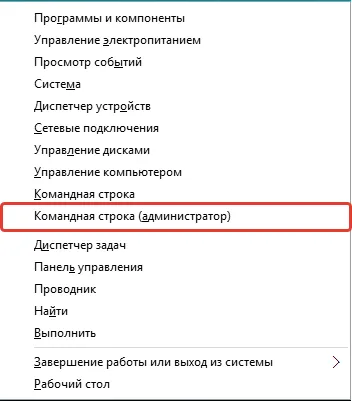
Vei vedea aici este fereastra care este - pentru Windows prompt de comandă:
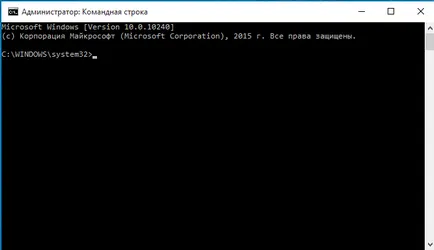
Alegeți această opțiune, mai degrabă decât doar un „Command Prompt“, în caz contrar este posibil să nu aveți dreptul de a efectua orice acțiuni!
Enter pentru a comanda sfc / scannow, apoi apăsați pe tasta Enter pentru punerea sa în aplicare.
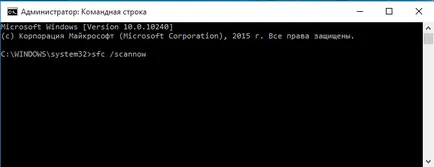
Va rula o scanare de sistem, care poate dura până la o oră sau mai mult:

Dacă unele dintre fișierele vor fi deteriorate, sistemul va înlocui automat versiunile lor originale.
După finalizarea acestei proceduri, repornirea sistemului și se verifică dacă a câștigat din meniul „Start“.
Efectuarea de modificări în registry pentru Windows
Deci, deschide registru. Pentru aceasta apăsați combinația de taste Win + R și a apărut în linie de comandă „Run“ tastat regedit (1), apoi apăsați pe „OK“ (2).
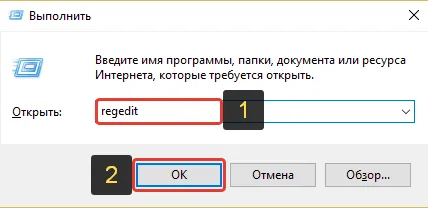
Aceasta deschide programul pentru a edita registry:
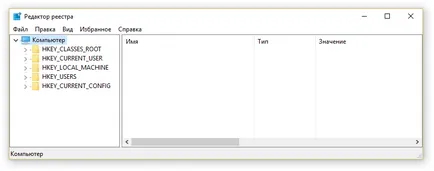
Acum, deschizând folderul pentru dosarul în fereastra din stânga, trebuie să mergeți la următoarea cale:
Verificați dacă în caseta de parametri din dreapta cu numele EnableXAMLStartMenu.
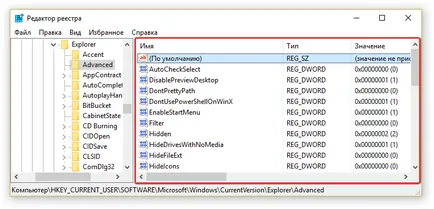
Dacă această opțiune nu trebuie să-l creați. Pentru a face acest lucru, faceți clic dreapta ( „RMB“) ca „Advanced“, folderul în panoul din stânga și selectați „Nou“> „DWORD (32-bit).“
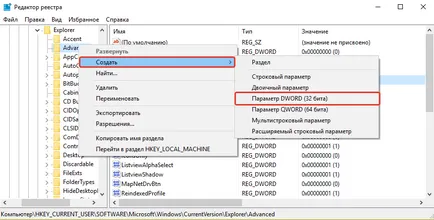
o nouă opțiune apare în listă:
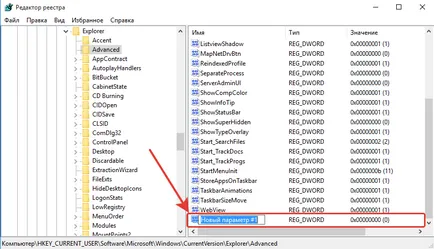
Acum ne schimbăm numele. Pentru a face acest lucru, selectați-l în fereastra, apăsați tasta F2 de pe tastatură și schimba numele implicit la EnableXAMLStartMenu.
Rămâne să verifice dacă acesta a stat valoarea parametrului este zero. Pentru a face acest lucru, făcând clic RMB pe tasta nou creată și selectați „Change“.
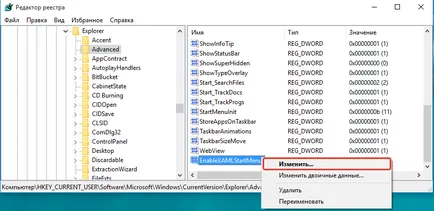
În fereastra care apare, asigurați-vă că în „valoare“ (1) „0“ este indicată, iar dacă dintr-o dată nu este, apoi schimbați la „0“ și faceți clic pe „OK“ (2).
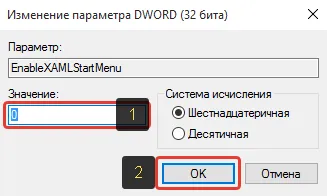
Acum, reporniți computerul și a vedea dacă ceva sa schimbat acel buton cu performanța „Start“.
Reînregistrați meniul „Start“ în Windows
Aceasta este ultima dintre cele mai importante moduri de a rezolva problema cu ecranul de meniu „Start“ în Windows. După „Start“ meniul de re-cineva începe să funcționeze în mod normal, astfel încât ar trebui să încercați această metodă, și, de asemenea, în cazul în care toate cele 3 de mai sus nu au ajutat.
Funcționarea meniului de re-înregistrare a „Start“ se va realiza prin consola de alimentare Shell a unui administrator special a lui.
Deci, în primul rând deschide Managerul de activități ținând apăsată tastele Ctrl + Shift + Esc, apoi faceți clic pe meniul „File“ și selectați „Începeți o nouă sarcină.“
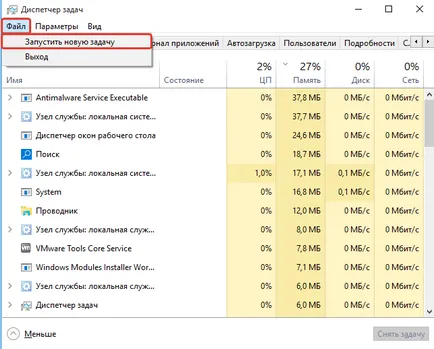
În fereastra care apare în comanda „Open“ pentru a scrie PowerShell (1) și asigurați-vă că pentru a nota în partea de jos a opțiunii „Creează o sarcină cu drepturi administrative“ (2). Dacă nu activați Executare ca administrator, comanda va urma echipa a re-start nu poate fi executat!
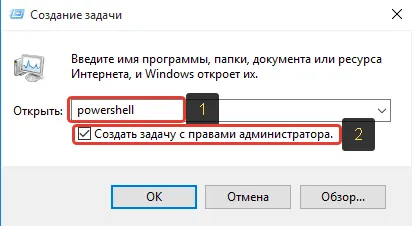
consolă PowerShell se deschide:
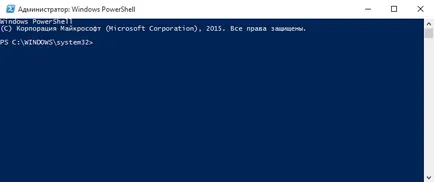
Trebuie să copiați comanda de mai jos și inserați-l într-o fereastră PowerShell:
Pentru a introduce un clic dreapta în fereastra PowerShell, iar echipa va fi acolo.
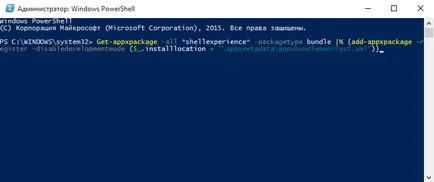
Atunci când comanda este executat, veți primi nici o notificare. Doar vezi o nouă linie cu o mapare cale către «System32» folder:
După aceasta, reporniți computerul și verificați dacă normalele performanța recuperat „Start“.
Dacă nu ajuta la 4 workaround de mai sus, cu deschiderea meniului „Start“ din Windows 10, atunci ai avea, probabil, nici o alegere ca eliberarea de așteptat de actualizare Windows cu patch-uri pentru cazul dumneavoastră. Dar, în cazul în care „eșec“ nu este cauzată de dezvoltatorii, și atunci când utilizați orice program, apoi de upgrade patch-uri nu se poate aștepta. Apoi, ne putem rostogolească înapoi numai pentru Windows la setările din fabrică, sau de a folosi un punct de restaurare pentru Windows retroactivitate într-o anumită zi, atunci când nu a fost fixată o problemă similară. Dar toate acestea are câteva materiale pentru articole individuale. Sper ca metodele de mai sus vă poate ajuta toate la fel!
O zi buna si buna dispozitie! Până în prezent;)